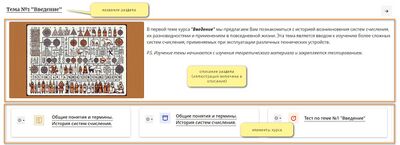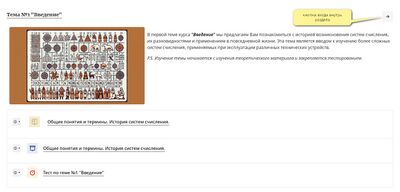Формат карточек элементов (Topics activity cards): различия между версиями
мНет описания правки |
наполнение |
||
| Строка 30: | Строка 30: | ||
|Заголовки и элементы | |Заголовки и элементы | ||
| | | | ||
| | |Названия разделов выглядят как в формате «по темам», а элементы отображаются внутри раздела как карточки. [[Файл:Формат Карточки по темам 1-1.jpg|без|мини|400x400пкс]] | ||
| | |Курс выглядит так же, как и при использовании формата «по темам». Отличается только способ входа внутрь раздела:[[Файл:Формат Карточки по темам 1-2.jpg|без|мини|400x400пкс]] | ||
|- | |- | ||
|Карточки со ссылками | |Карточки со ссылками | ||
| | | | ||
| | |Разделы отображаются как карточки | ||
| | | | ||
|- | |- | ||
Версия от 11:35, 20 января 2025
Формат курса, который основывается на формате сетки или плиток, но существенно богаче их по возможностям настройки:
- Настройка ширины каждой карточки
- Переопределение описания задания
- Включение изображения в заголовок карточки
- Размещение текста в нижнем колонтитуле
- Применение дополнительных классов CSS к карточкам
- Указание на продолжительность задания
Установка
Для формата карточек требуется Moodle 4.1 или более поздней версии, а также формат по темам, который должен присутствовать на вашем сайте по умолчанию. Никаких специальных шагов или инструкций по установке нет, просто пройдите по ссылке на страницу плагина и установите его, как и любой другой плагин Moodle.
Настройка формата
При создании нового курса выберите «Формат Topics activity cards» в выпадающем меню «Формат курса».
Данный формат имеет 6 основных вариантов в зависимости от того, какое содержание карточек и какой способ их размещения вы выбрали, а каждый из 6 вариантов еще различается по виду в зависимости от выбора фиксированной или автоматической ширины:
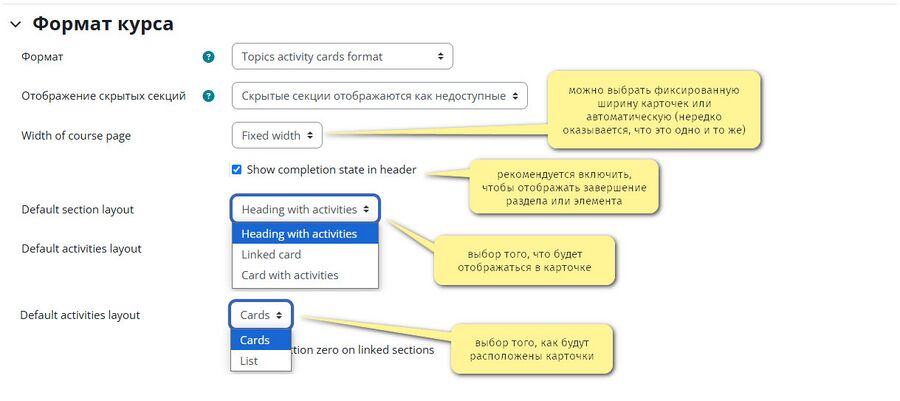
Рассмотрим особенности и условия применения каждого из вариантов формата Topics activity cards: